iPhoneのアラームがランダムに鳴る?7つの解決方法!
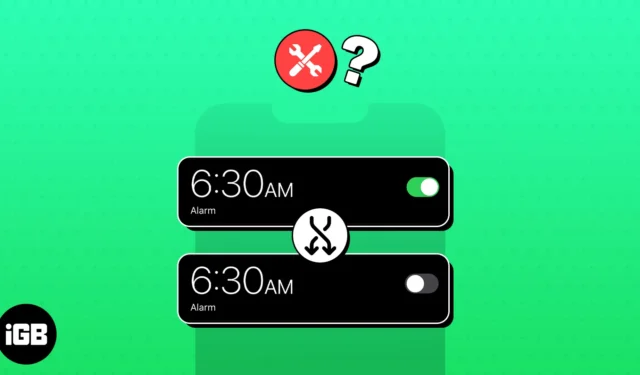
お気に入りの曲を聴きながら目覚め、リフレッシュして一日を乗り越える準備ができているのはとてもうれしいことです。しかし、あなたの iPhone のアラームに別のアイデアがあるとしたらどうでしょうか? 最も都合の悪い時間に出かけたり、睡眠を妨げたり、イライラさせたりするなど。まあ、もう心配しないでください。
このガイドでは、iPhone アラームがランダムに鳴る理由を説明し、この迷惑な問題を解決するための効果的な解決策を提供します。朝の時間をコントロールして、タイミングの悪い目覚まし時計に別れを告げる準備をしましょう。
iPhoneのアラームがランダムに鳴るのはなぜですか?
iPhone のアラームがランダムなタイミングで鳴り響くという予期せぬ出来事を経験すると、非常に面倒になることがあります。さらに悪いことに、問題の原因がわからないことです。しかし今日は、考えられる原因を掘り下げていきます。
最近の WWDC23 イベントの後、ユーザーはiOS 17 ベータ版を試してみるという傾向が強くなりました。ただし、ご存知のとおり、ベータ OS には不具合やエラーが発生しやすいです。iPhone が故障したために、このことを苦労して学んだ人もいます。
結論的には、これは iPhone のアラームがランダムに鳴る場合にも当てはまります。あなたもその原因の被害者であるなら、今こそ問題を自分の手で解決する時です。iPhone を安定バージョンにダウングレードする必要があります。
iPhoneのアラームがランダムに鳴るのを修正する7つの方法
安定した iOS バージョンに切り替えるだけでは十分でない場合は、iPhone のアラームがランダムに鳴る問題を解決するために、他にもさまざまな解決策を試すことができます。
1.就寝時間機能を無効にする
ユーザーは、ヘルスケア アプリの就寝時間機能を設定した後、それを忘れてしまうことがよくあります。ユーザーの生活における健康的な睡眠サイクルを調整することを目的としています。
この機能は非常に便利ですが、アラームが時々暴れる場合もあります。以下の手順に従って、疑問を確認してください。
- ヘルスケアアプリを起動し、「参照」メニューに移動します。
- 「健康」カテゴリから
「睡眠」を選択します。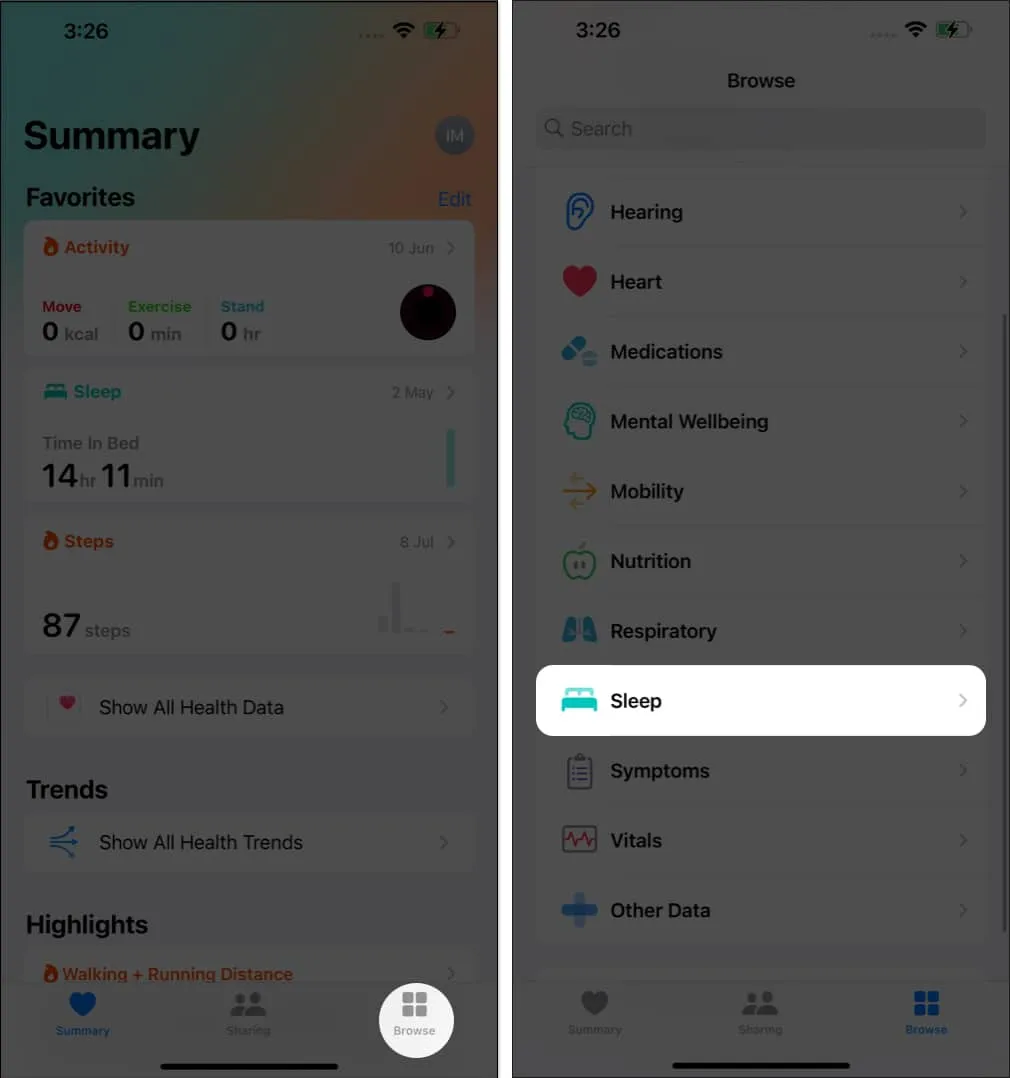
- [フル スケジュールとオプション]メニューを選択して続行します。
- 既存の睡眠スケジュールをオフに切り替えます。
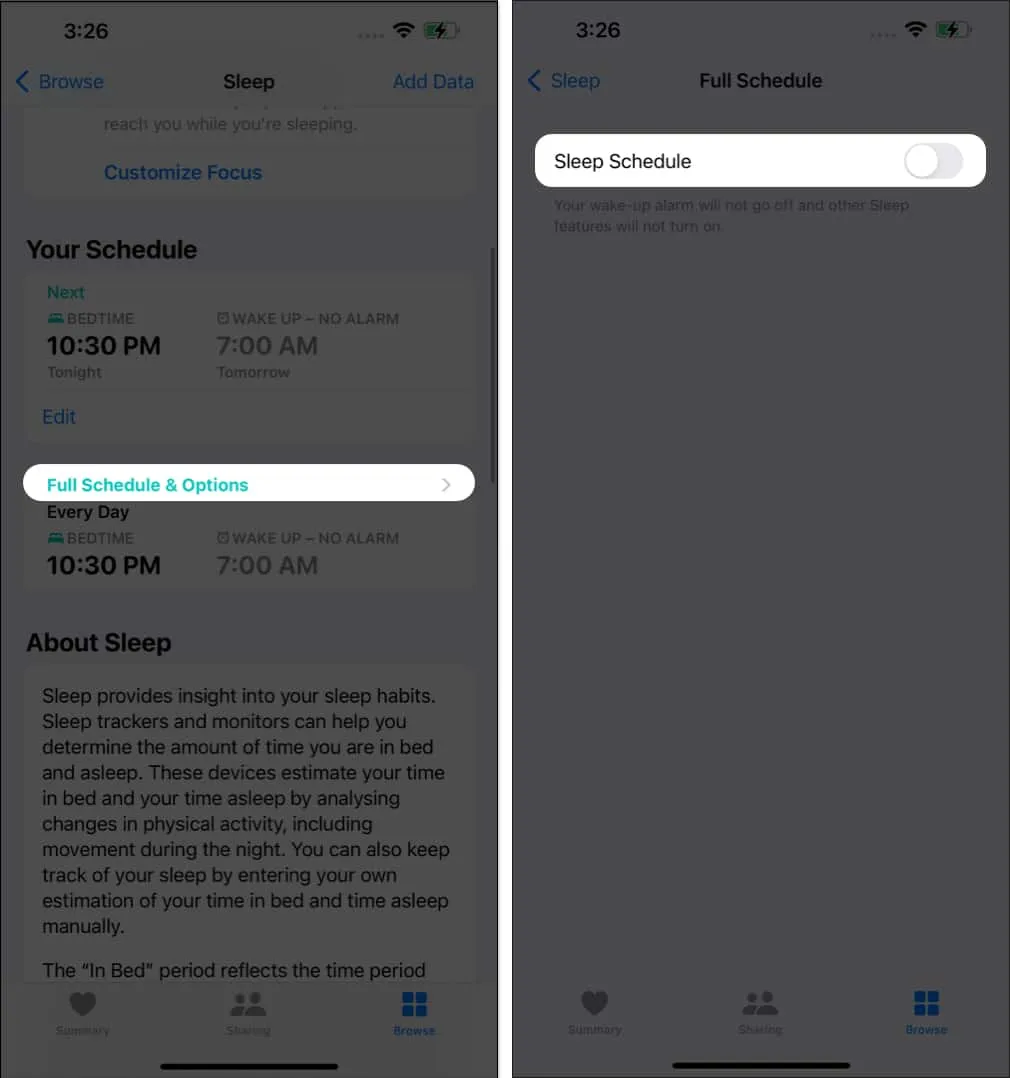
これで、デバイスは就寝時間の制限から解放されます。
2. スヌーズオプションを無効にする
早起きするために、私たちは複数のアラームを設定し、スヌーズ機能を使って同じアラームを延期する傾向があります。ただし、これにより、正当な理由なくiPhoneのアラームが不必要に鳴る場合があります。その結果、アクティブなアラームのスヌーズ オプションを無効にすることを選択できます。
- 時計アプリを起動→アクティブなアラームを選択します。
- スヌーズオプションをオフに切り替えます。
- 「保存」をクリックして変更を保存します。
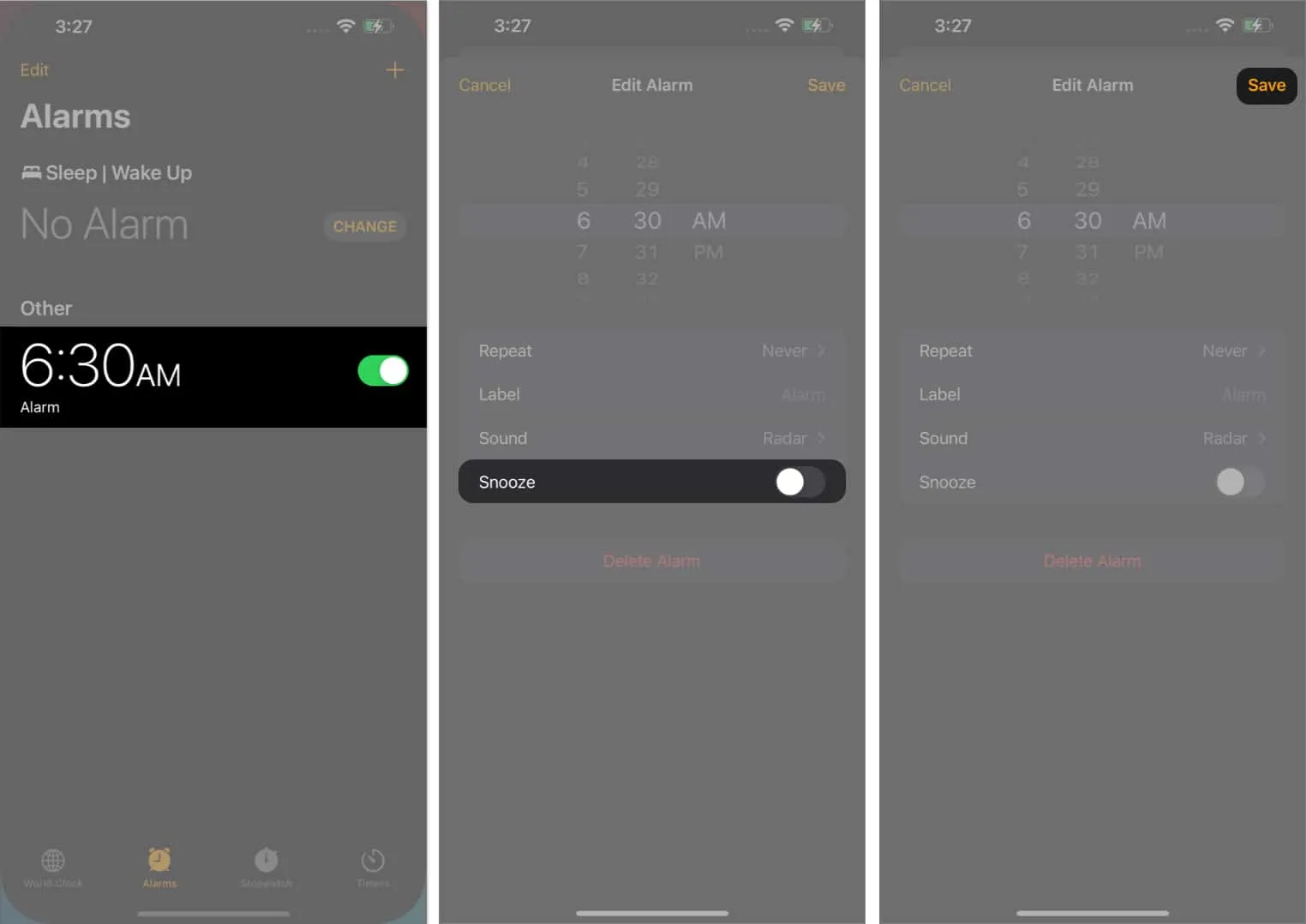
この簡単な修正を実行すると、iPhone のアラームが確実に動作するようになり、安心して一日をスムーズに始めることができます。
3. アクティブなアラームを削除してリセットする
iPhone のアラームがまだフラストレーションや不便を引き起こしている場合は、何か極端なことから始めましょう。この問題の最終的な解決策は、デバイス上のすべてのアクティブなアラームを削除またはリセットすることです。
- 時計アプリを起動します。
- アラームを選択し、「削除」オプションをタップします。
- または、アラームを左にスワイプして、[削除]オプションをタップします。
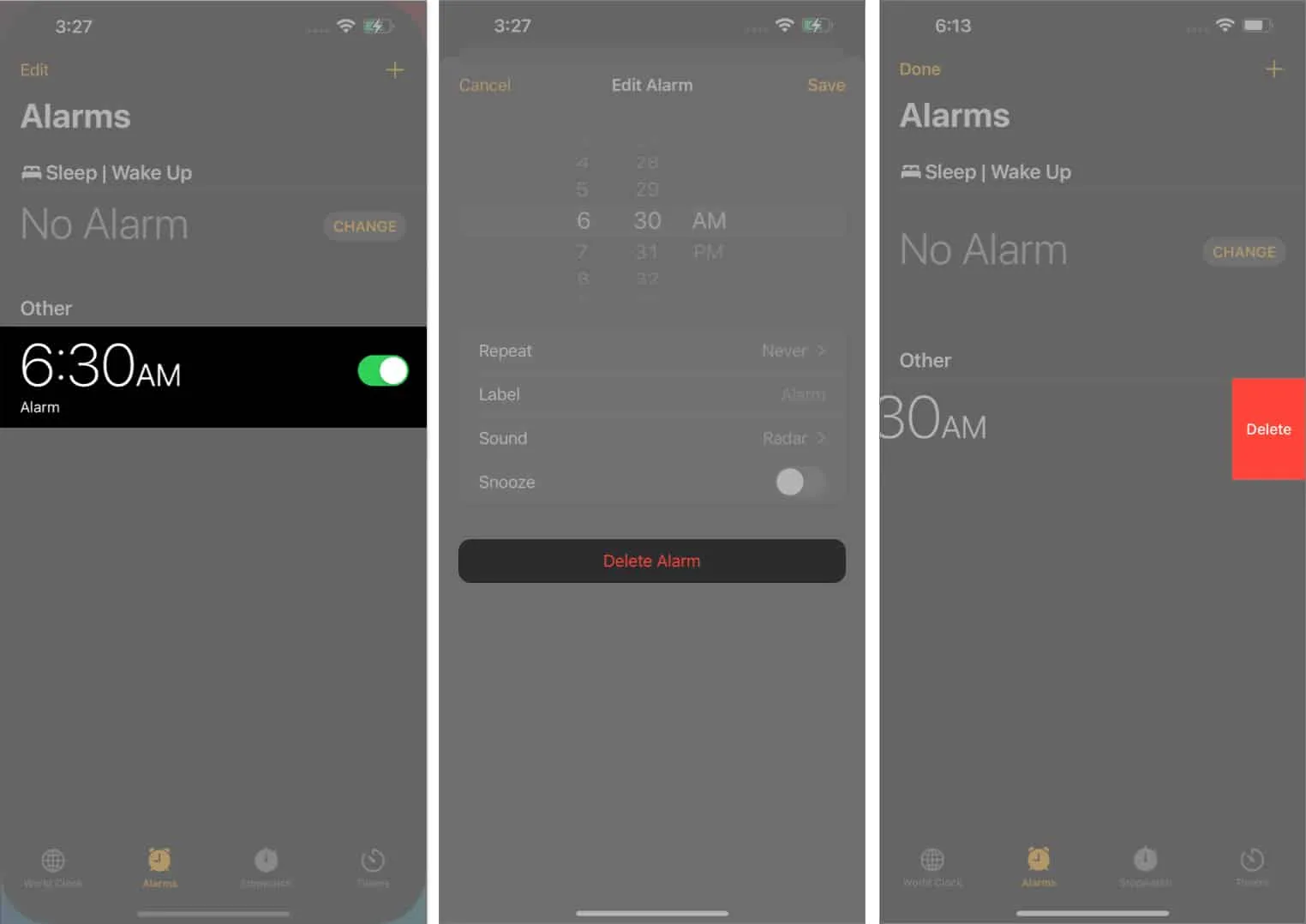
- 他のアラームについても同様に繰り返します。
これらの手順に従うことで、ユーザーはデバイスの安定した機能を維持しながら、予期せぬタイミングの悪い iPhone アラームによる煩わしさを軽減できます。
4. サードパーティのアラーム アプリケーションをアンインストールする
このセクションを読んでいるということは、問題がまだ解決していないと考えて間違いありません。iPhone のアラームがランダムに鳴り響いて日常生活に支障をきたしている場合でも、シンプルでありながら効果的なトリックを用意しています。
サードパーティのアプリケーションは多くの場合、単独で動作し、デバイスの主要な機能に準拠しません。したがって、iPhone にサードパーティのアラーム アプリケーションが搭載されている場合は、それを削除する時期が来ています。これらのアプリは追加機能を提供するように設計されていますが、場合によってはシステム設定と競合する場合があります。
これらの競合するアプリケーションをデバイスから完全に削除することで、不要な中断なしに iPhone のデフォルト機能を復元し、以前と同じコントロールを取り戻すことができます。
5. iPhoneを強制的に再起動します
これまで、一連の解決策について説明してきましたが、上記のいずれも機能しなかった場合の不満は理解できます。
6. デバイスをアップデートする
iPhone のアラームがまだ作動する場合は、デバイスを最新バージョンに更新してください。
- [設定] → [一般]に移動します。
- 「ソフトウェアアップデート」をタップします。
- 利用可能なアップデートがある場合は、「ダウンロードしてインストール」をクリックします。
![[設定]、[一般]、[ソフトウェア アップデート] に移動し、ダウンロードしてインストールします。 [設定]、[一般]、[ソフトウェア アップデート] に移動し、ダウンロードしてインストールします。](https://cdn.thewindowsclub.blog/wp-content/uploads/2023/07/go-to-settings-general-software-update-download-and-install.webp)
Apple は、大騒ぎになる前に軽微なバグと重大なバグを特定し、問題をできるだけ早く解決するためのアップデートをリリースすることで知られています。この手順では、予期せぬアラームに対処するだけでなく、iPhone の全体的なパフォーマンスとセキュリティも強化されます。
7.iPhoneをリセットする
さらに、iPhone を工場出荷時設定にリセットしてデバイスのソフトウェア システムを更新すると、アラームの適切な機能に影響を与えていた根本的な問題が解決される可能性があります。
iPhone をリセットする前にバックアップを作成することをお勧めします。そうすることで、プロセス中にデータが失われないようにすることが重要です。
Apple サポートに問い合わせる
場合によっては、問題が予想よりもはるかに深刻で、私たちだけで対処するには大きすぎる可能性があります。iPhone のアラームがランダムに鳴る場合も同様です。しかし、専門家が対応しますので、パニックになる必要はありません。
このような悲惨な状況では、 Apple サポートに連絡してみる必要があります。これらの技術的な故障に対処する際の専門知識と経験を活用して、特定のデバイスとソフトウェアのバージョンに合わせた効果的なソリューションを見つけることができます。
あるいは、あなたのような多くのユーザーが集まり、経験を共有するApple ディスカッションに参加することもできます。該当するものが見つかる可能性が高いです。
素敵な夢とタイムリーな目覚めがあなたを待っています!
朝のコントロールを取り戻す時が来ました。iPhone のアラームが予期せぬ音を発するために、当然の休息が奪われないようにしてください。今すぐ行動して、起床ルーチンに調和を取り戻しましょう。
読んでくれてありがとう。下のコメント欄にご意見をお寄せください。
- iPhoneのアラームが作動しない?それを修正する12の方法!
- iPhone および iPad 向けの最高の無料フォーカス タイマー アプリ



コメントを残す